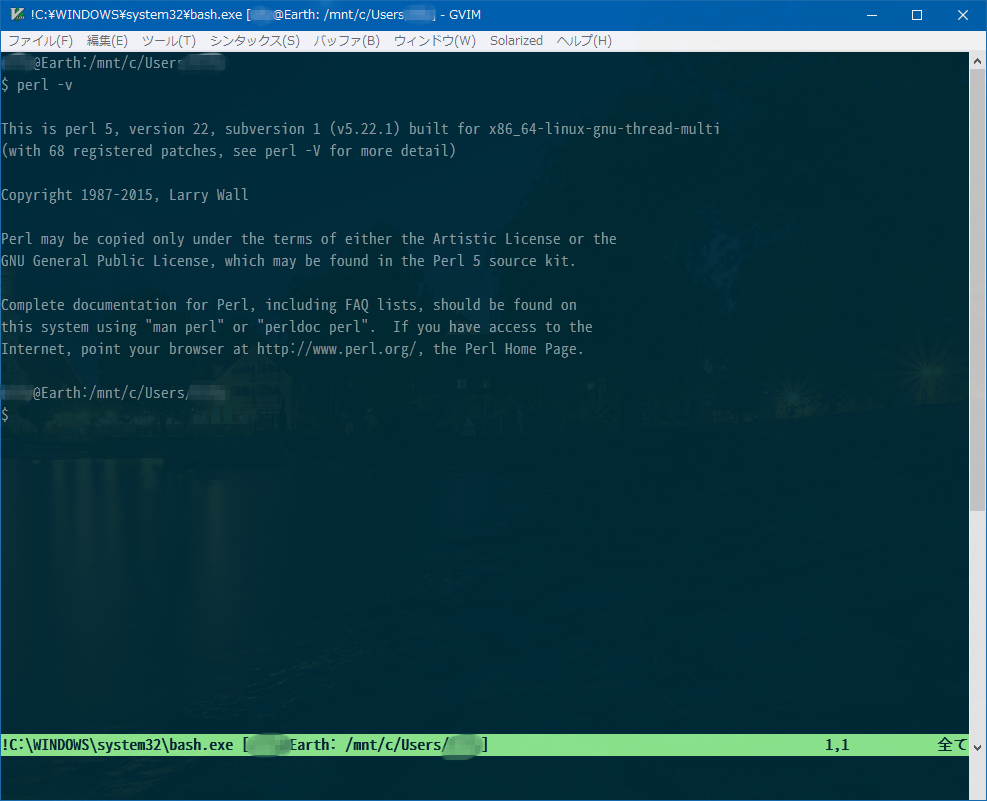Linuxでターミナル中心にCUIでゴニョゴニョやってると、脳内がGUIからCUIになりつつあります。そりゃそうだよね、マウスでごちゃごちゃやるより、コマンド一発叩けば処理完了すんだから。
で、脳内がCUIに侵されつつある今、Windows10でもそれをやろう、というわけです。原点回帰です。MS-DOSは良かったな!的な。
Windows10ではすでにWSLがあるので、テキスト処理はもう快適です。コマンドプロンプトでの type とか findstr とかいう、意味わかんねーコマンドを叩く必要はありません。WSLで cat, grep できます。WSLで標準出力をクリップボードにも転送できるし、もちろん Windowsのコンソールプログラムにパイプで接続できますし、正直、昔のマイクロソフトはなんだったんだ?ってな具合です。
閑話休題。
本題です。脳内がCUIに侵されつつあるので、できるだけ Windowsでもマウスを触りたくないのです。特にエディタ(gVimとか)でガシガシコーディングしてると、キーボードから手を放したくないのです。
よく忘れるので、備忘録として残してます。
キーボードショットカット編
※ WIN は ウィンドウズキーでキーボードのWindowsのロゴがプリントされているキー。
( 1)WIN + SHIFT + S: スクショ
( 2)WIN + PAUSE: コントロールパネル⇒システム
( 3)WIN + . (ピリオド) :絵文字入力パレットを出す
( 4)WIN + , (カンマ) :押している間だけ 全ウィンドウを非表示(デスクトップ上のアイコン確認用途?)
( 5)WIN + +(プラス): 拡大鏡(拡大)
( 6)WIN + – (ハイフン):拡大鏡(縮小)
( 7)WIN + E :エクスプローラのE (エクスプローラ起動)
( 8)WIN + R :実行(Run) の R (コマンドを指定して実行ダイアログ)
( 9)WIN + D :デスクトップのD (全ウィンドウ表示・非表示の切り替え)
(10)WIN + I :INSTITUTE?の I (Windowsの設定を開く)
(11)WIN + G :GAMEのG (ゲーム用の情報FPSとか?を出す)
(12)WIN + V : なんのVだ? クリップボードの履歴表示
POWERSHELL編
※ コマンドの後に パイプで ogv に渡すとグリッドビューウィンドウで表示してくれる
( ogvは Out-GridView のエイリアス)
(1)gip LANインターフェイスのIPアドレス他の情報表示( Get-NetIPConfigurationのエイリアス)
ipconfigコマンドよりこっちのほうがプロっぽいでしょワラ
(2)gin コンピュータの情報一覧 msinfo32のコンソール版?(Get-ComputerInfoのエイリアス)
(3)Get-NetAdapter (認識されているLANアダプター一覧)
(4)Get-NetFirewallRule (Windowsファイヤーウォール規則の一覧表示)
Powershellは.NET Fremeworkのほぼ100%にアクセスでき、NET Frameworkのクラスライブラリのほぼすべてのインスタンスを生成して使用することができる最強のシェルです。またレジストリを普通のファイル・ディレクトリのように扱えたりできて、マイクロソフトが提供するコマンドレット・ライブラリによってWindowsの設定、各種機能のインストールなど、Windowsのすべてを制御できるWindows=PowerShellといっても過言ではないでしょう。 水を飲むように、呼吸するように、Powershellを使えなければWindowsで飯を食うのは難しいでしょう。(そんなこたぁーねぇよ)
コマンドプロンプト編(POWERSHELL上でも可能)WSLなしでもOK
(1)where : unix系コマンドでいうところの which コマンドです。
(2)clip : 標準出力をパイプでつないでクリップボードにコピー。ex) dir | clip
(3)nbtstat -a コンピュータ名 :LAN内のNETBIOSコンピュータ名から情報を取得
(4)curl:ファイル送受信コマンド(最新のWindows10では標準で使えるようになってます)
(5)scp :リモートファイルコピーコマンド (最新のWindows10で OpenSSHがサポートされてます)
要望としてはnetcatも標準でサポートして欲しい。。。powershellではスクリプト組めばなんとかできそうだけどね。netcat相当のコマンドレットも提供して欲しいよ、標準で。
随時追加中。。。